При использовании iPhone Data Eraser для iPhone или iPad все данные и настройки полностью стираются, но если ваше устройство зависло на этапе перезагрузки, как с этим справиться? Если вам это сложно, пожалуйста, прочитайте это руководство, чтобы узнать о 3 эффективных решениях.
Часть 1: Проверьте, можно ли перезапустить ваше iDevice или нет
После того, как данные на вашем устройстве iOS будут стерты с помощью iReaShare iPhone Data Eraser, программное обеспечение перезагрузит ваше устройство, и вы увидите интерфейс, показанный ниже:
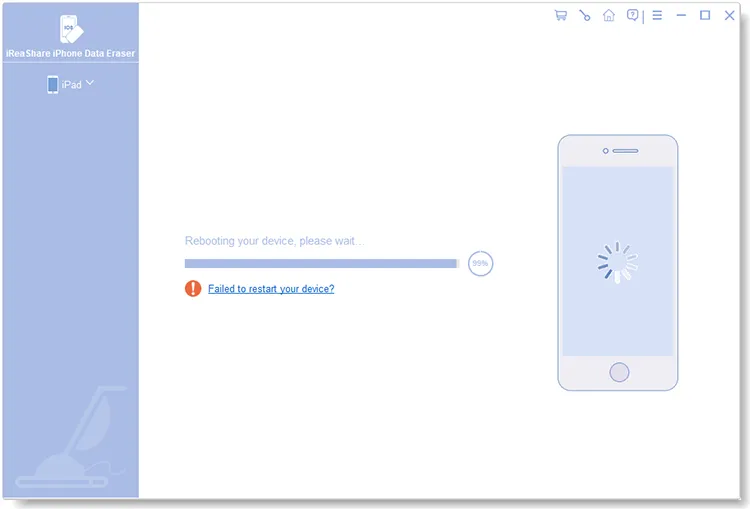
Если на экране вашего iOS-устройства отображается только логотип Apple, но отсутствует полоса прогресса, это означает, что ваше устройство зависло на этом экране, и перезагрузка не удалась.
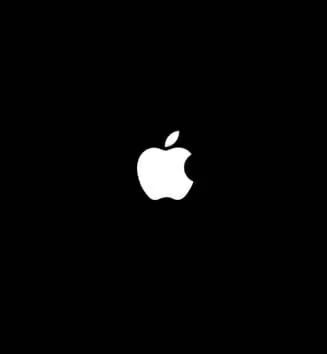
Если на вашем iPhone или iPad отображается индикатор выполнения, ваше устройство будет успешно перезагружено.
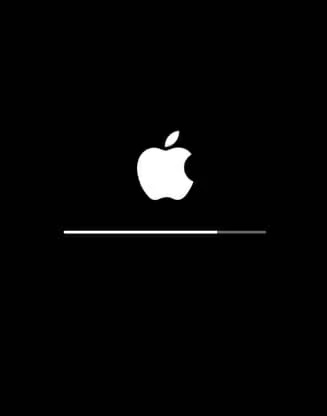
Часть 2: Что делать, если iDevice не перезапускается
Убедившись, что ваше устройство iOS не может быть перезагружено, вы можете воспользоваться методами, описанными в этом разделе, чтобы исправить эту проблему.
2.1 Принудительная перезагрузка вашего iDevice
Если вам не удалось перезагрузить устройство iOS обычным способом, вы можете принудительно перезапустить его самостоятельно.
Для iPhone 8 и более поздних версий:
- Быстро нажмите и отпустите кнопку « Увеличение громкости ».
- Быстро нажмите и отпустите кнопку « Уменьшение громкости ».
- Нажмите и удерживайте кнопку « Бок », пока не появится логотип Apple.
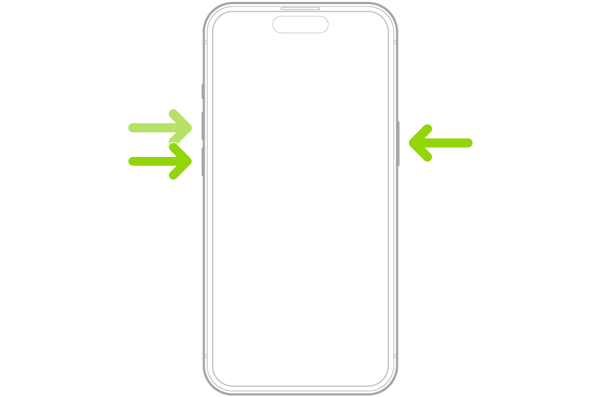
Для iPhone 7 и iPhone 7 Plus:
- Нажмите и удерживайте одновременно кнопку « Бок » и кнопку « Уменьшение громкости ».
- Продолжайте удерживать обе кнопки, пока не увидите логотип Apple.
Для iPhone 6s и более ранних моделей:
- Нажмите и удерживайте одновременно кнопку « Домой » и кнопку « Бок ».
- Продолжайте удерживать обе кнопки, пока не увидите логотип Apple.
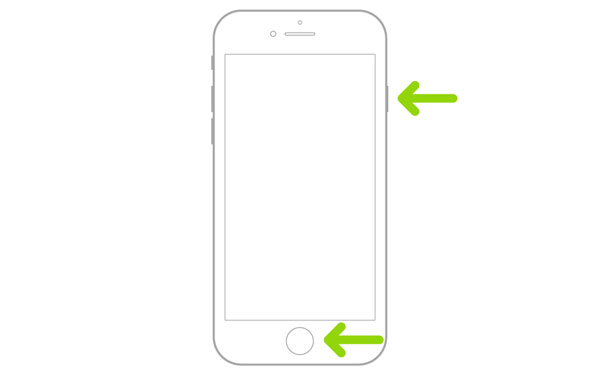
2.2 Переведите iDevice в режим восстановления
Вы можете перевести свое устройство iOS в режим восстановления и использовать iTunes для его восстановления.
Вот шаги:
Шаг 1: Запустите iTunes на компьютере и подключите iOS-устройство к компьютеру с помощью USB. Затем iTunes обнаружит ваше устройство.
Шаг 2: Чтобы перевести устройство iOS в режим восстановления, вы можете поочередно нажать и отпустить кнопки « Увеличение громкости » и « Уменьшение громкости », а затем нажать и удерживать боковую кнопку, пока не появится экран «Подключение к компьютеру».
Примечание: разные модели имеют разные операции, но они такие же, как принудительный перезапуск . Поэтому вы можете выполнить шаги принудительного перезапуска выше, чтобы перевести ваше устройство в режим восстановления.
Шаг 3: Нажмите « Доверие » на вашем iPhone или iPad и нажмите на значок устройства iOS в iTunes. Затем нажмите « Восстановить iPhone » или « Восстановить iPad », чтобы начать процесс. После завершения восстановления ваш iPhone должен перезагрузиться в обычном режиме.
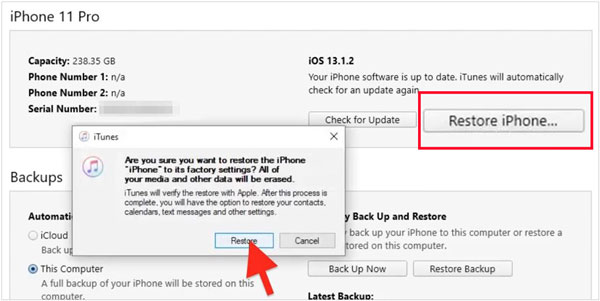
2.3 Свяжитесь с нами
Если вы использовали методы выше, но ваше устройство iOS по-прежнему не перезапускается, пожалуйста, свяжитесь с нами по электронной почте: support@ireashare.com. Кроме того, сообщите мне необходимую информацию о вашем устройстве и подробности проблемы, включая:
- Модель вашего устройства Apple и версия iOS.
- Версия вашего iTunes и ОС вашего компьютера.
- На снимке экрана видно, что ваше устройство зависло.
Заключение
Спасибо за чтение. Мы надеемся, что это подробное руководство поможет решить проблему с перезапуском вашего устройства iOS.





























































